“¿Cómo obtengo complementos para Final Cut Pro X?”
Primero le explicaremos que cada complemento para una aplicación amplía su capacidad. Por lo tanto, estamos aquí para discutir increíbles complementos FCPX . Probablemente ya sepa que Final Cut Pro X está en complementos si desea hacer algunas cosas interesantes allí. Por ejemplo, complementos de Final Cut Pro puede mejorar la gradación de color o agregar algunos efectos geniales al video, ya que el editor en sí no contiene muchas herramientas para hacer un trabajo eficiente.
¡Entonces, profundicemos en el artículo y conozcamos los mejores complementos gratuitos de Final Cut Pro de la siguiente manera!
En caso de que sus complementos no funcionen, es posible que desee ver ¿Cómo solucionar los complementos que no funcionan en Final Cut Pro X?
Parte 1:Los 10 mejores complementos gratuitos para Final Cut Pro X
Como todos sabemos, Final Cut Pro X o Final Cut Pro es una increíble plataforma de edición de video o gráficos en movimiento de Apple Inc., basada en el uso de complementos adicionales. Y los mejores complementos de Final Cut Pro están disponibles de forma gratuita, como se explica a continuación.
1 Alex 4D
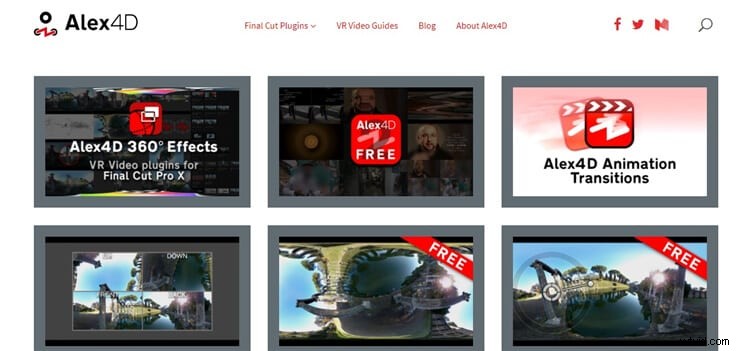
Mantengamos a Alex 4D como uno de los mejores complementos gratuitos de Final Cut Pro que le ofrecerá algunas herramientas geniales, incluidas superposiciones de funciones, herramientas de recorte, etc. Es un complemento ideal si te dedicas más a la producción de películas superpuestas. El Switch Channel es una de sus funciones notables, y el efecto de transición simula canales de TV analógicos.
2 pasas estúpidas
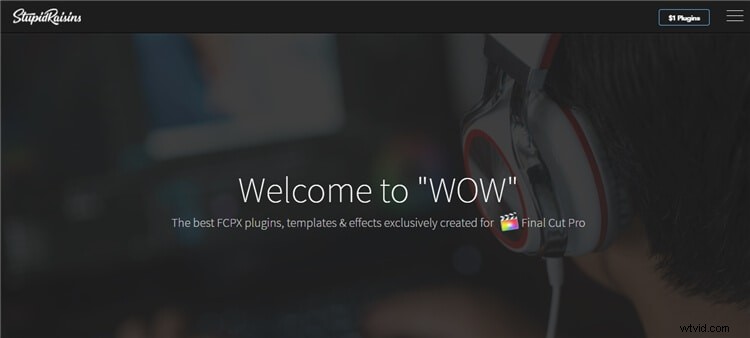
Deberías echarle un vistazo a Stupid Raisins para experimentar el mejor y Final Cut gratuito. Complementos profesionales . Sin embargo, el sitio también ofrece algunos complementos premium que vale la pena considerar. The Stupid Raisins ofrece tres paquetes de muestra, incluidos Template Pop, Sign Pop y Panel Pop. Template Pop ofrece títulos animados, Sign Pop ofrece íconos animados y Panel Pop ofrece transiciones personalizadas de Final Cut Pro X.
Final de 3 colores 2.0
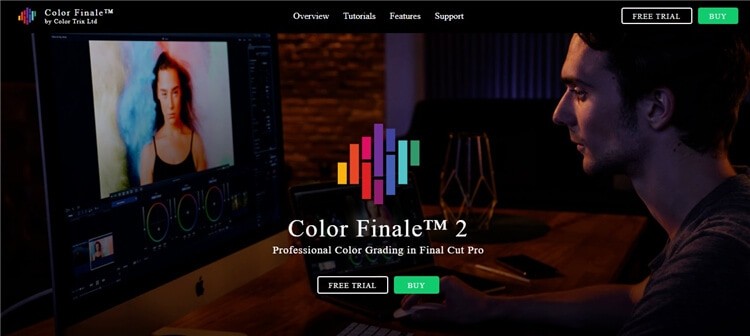
¿Quieres mejorar la gradación de color? Echa un vistazo a este complemento gratuito Color Finale 2.0 Final Cut Pro X. El complemento ofrece un nuevo ajuste preestablecido de herramientas de gradación de color para que su video se vea genuinamente cinematográfico. Puede hacer que el aspecto sea retro, agregar emulaciones o usar máscaras integradas para aplicar gradación de color en diferentes partes de su video. Haga clic en Prueba gratuita pestaña para disfrutar de este complemento gratuito.
4 películas populares
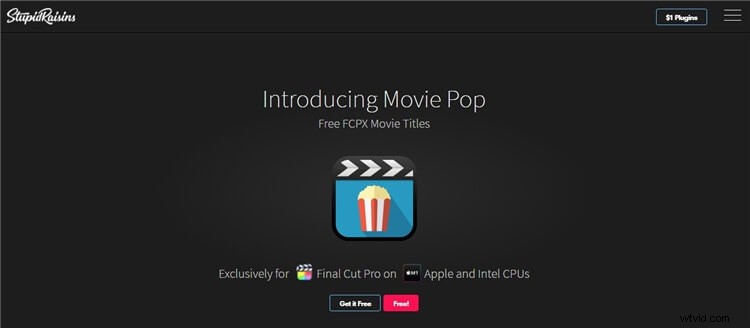
Movie Pop está ahí para recrear secuencias de títulos de metraje de una manera más eficiente. Por lo tanto, puede elegir fácilmente algunos de sus clips de película favoritos y agregarlos como secuencias de título con la ayuda de este complemento. Sin embargo, este complemento gratuito solo es importante para agregar secuencias de títulos y no contiene otras herramientas. Bueno, puedes crear fácilmente títulos de películas como Harry Potter, Assassin's Creed y Star Wars con este complemento gratuito de Final Cut Pro. .
5 capas de ajuste
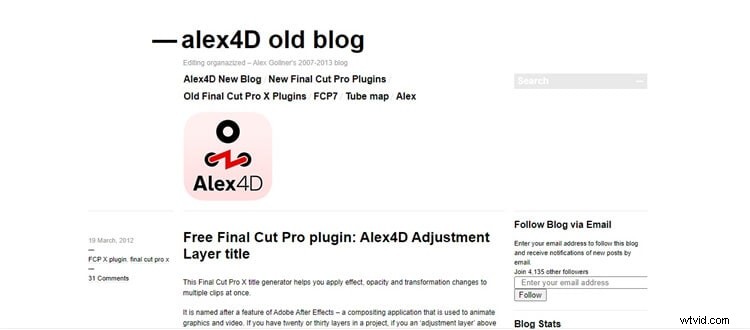
Las capas de ajuste se encuentran entre otros mejores complementos FCPX gratuitos . Es el complemento imprescindible si utiliza la función de capas de ajuste como en Photoshop o After Effects. Intenta experimentar esta función con la ayuda de un generador de títulos. Con este complemento, puede cambiar la posición, la escala y muchos otros efectos en su metraje.
6 mLut
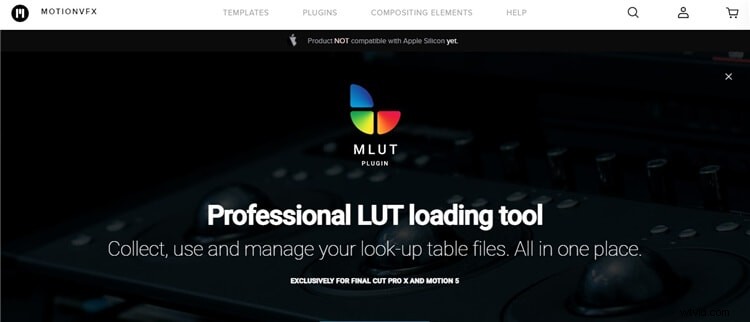
Mlut también es una gran herramienta para los aspectos básicos de la gradación de color. Sin embargo, este increíble complemento es de uso gratuito para Motion VFX con características que son especialmente accesibles para principiantes. Por lo tanto, puede descargar fácilmente archivos LUT con este complemento y usarlos más en sus proyectos de video. Y los resultados aparecerán como una gradación de color cinemática sin ningún problema.
7 Eliminación de ruido de Neat Video
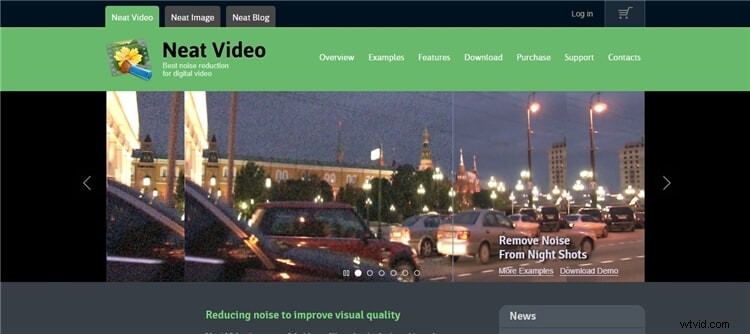
El complemento de eliminación de ruido de Neat Video eliminará esos granos de película no deseados y el ruido de la imagen del metraje. Este complemento gratuito de Final Cut Pro elimina eficazmente las aberraciones de color y el ruido del metraje.
8 mCamRig
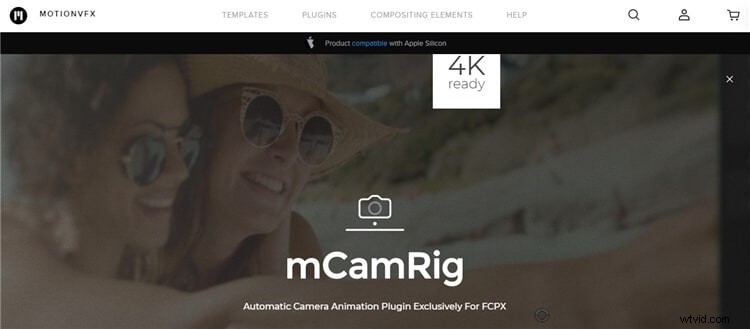
El complemento de animación de cámara automática, es decir, mCamRig, es otro excelente FCPX complemento . Este complemento elimina el difícil concepto de fotogramas clave que debe seguir para ajustar diferentes ángulos y movimientos de la cámara. Por otro lado, el uso de un complemento ayuda a agregar estos movimientos a un flujo de trabajo intuitivo.
9 Shutterstock
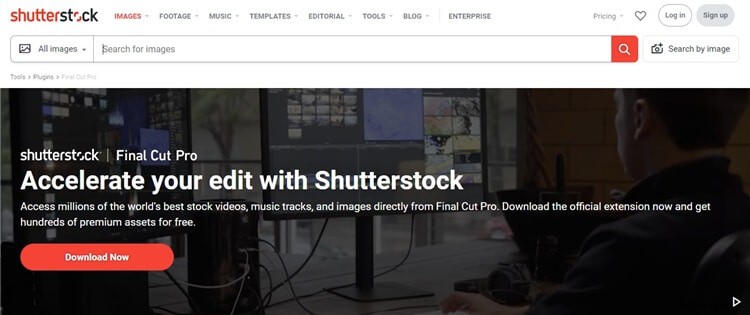
Puede agregar el complemento de Shutterstock para usar videos e imágenes libres de regalías de la plataforma. El uso de un complemento facilita al usuario la automatización de la adición de imágenes a través de una función simple de arrastrar y soltar. Por lo tanto, es muy ideal si desea optar por la automatización.
Ajuste de vídeo vertical de 10 m
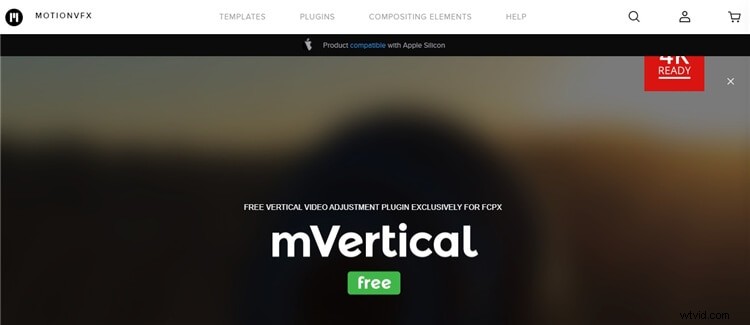
¿Has hecho alguna toma vertical? En caso afirmativo, puede usarlos en sus secuencias de video sin incluir ese espacio en blanco. Incluso puede seleccionar hasta tres fondos con el complemento, a saber, el espejo, la escala y la copia. Además, es muy conveniente ajustar el tamaño de las imágenes y otros parámetros de fondo.
¿No es suficiente? Ok, tal vez deberías probar Filmora, un editor popular tanto para principiantes como para profesionales. ¡Siempre puedes encontrar los efectos actualizados que deseas! Haz clic para probarlo.
Parte 2:Cómo agregar complementos a Final Cut Pro X
El primer paso para instalar cualquier complemento es salir de Final Cut Pro X si lo tiene abierto. Puede consultar los pasos a continuación para instalar varios tipos de complementos de Final Cut Pro X.
Paso 1:Descarga el complemento
Vaya a su sitio favorito de complementos y busque herramientas. Aquí, nos referimos a descargar las herramientas de transición. Haz clic en Añadir al carrito pestaña como se muestra en la imagen de abajo.
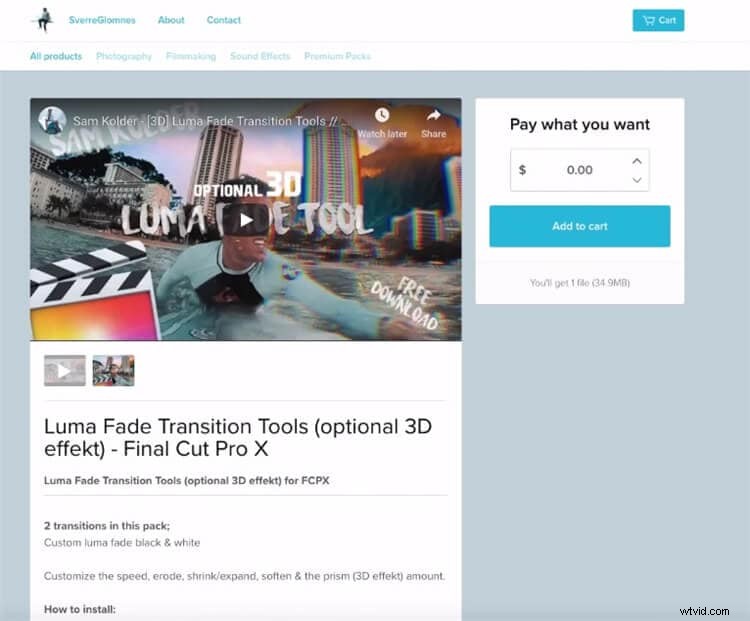
Obtendrá su descarga en forma de una carpeta zip, que debe descomprimir con seguridad.
Aquí, hemos descargado dos transiciones contenidas en una carpeta.
Paso 2:Copie y pegue el complemento
Ahora, debe copiar el complemento haciendo clic derecho en toda la carpeta, como se muestra a continuación.
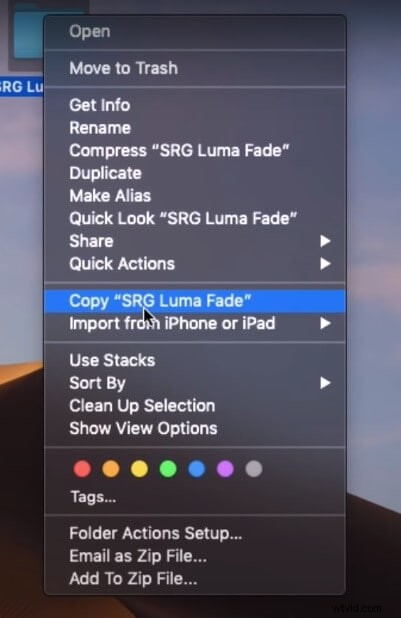
Luego, encuentra el Final Cut Pro X en Aplicaciones carpeta del Finder pestaña. Haz clic con el botón derecho en Final Cut Pro X y presiona Mostrar contenido del paquete. opción.
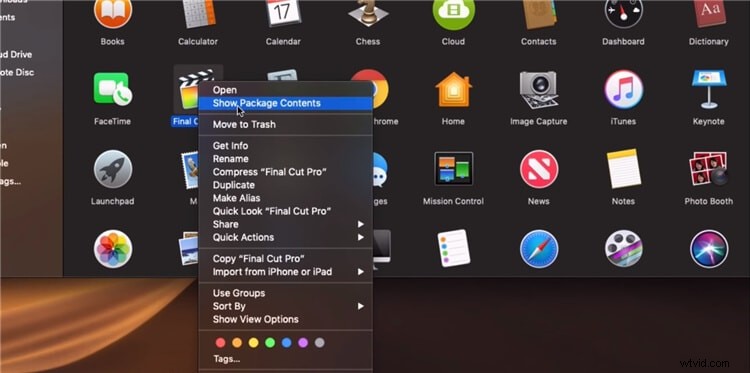
Luego vaya a Contenido> Complementos> Proveedores de medios > Efectos de movimiento.fxp > Contenido> Recursos > Plantillas > Transiciones .
Pegue el elemento en la Transición carpeta como se muestra a continuación.
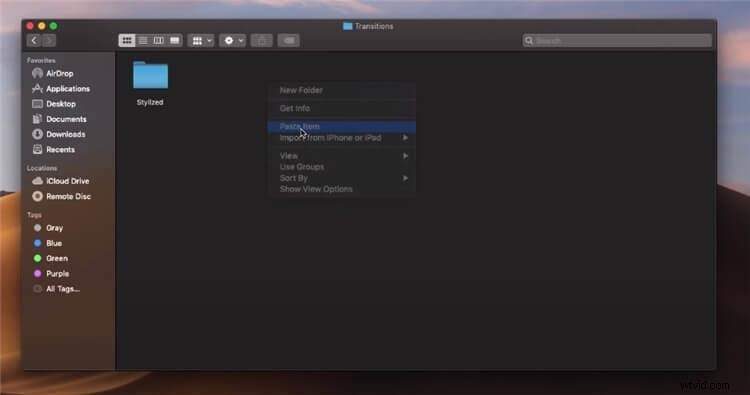
Finalmente, hay un último paso que debe hacer con los archivos originales del complemento de transición.
Presiona la primera transición de la carpeta que acabas de pegar. Y cambie el nombre del archivo blanco que es el complemento de transición real con la extensión .motr . Debe hacer lo mismo con las carpetas de otras transiciones.
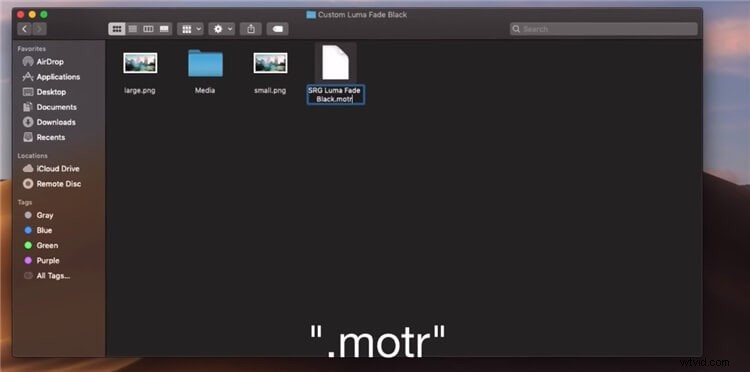
Paso 3:encuentre su complemento de transiciones en Final Cut Pro X
Ahora, abra Final Cut Pro X y diríjase a Transiciones carpeta. Aquí puede ver su complemento instalado:SRG Luma Fade en transiciones en blanco y negro.
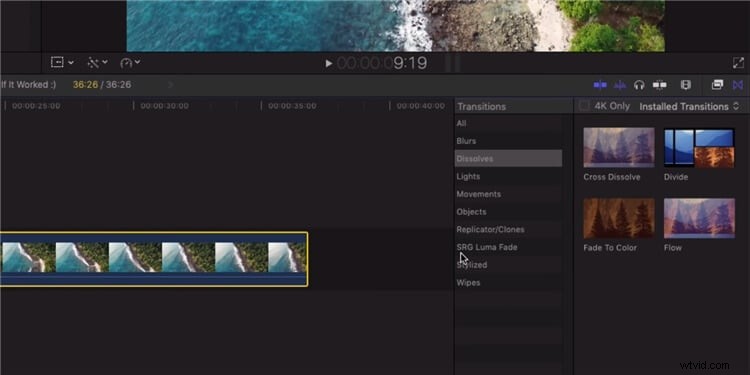
Está listo para comenzar ahora con su complemento instalado y disfrutar de transiciones únicas.
Conclusión
Por lo tanto, estos fueron los pasos de instalación del complemento y los 10 mejores Final Cut Pro X gratuitos complementos con sus respectivos usos. ¡Háganos saber cuál es su complemento favorito y lea un hecho sorprendente sobre ese complemento de parte nuestra!
Vea más luts gratis para FCPX aquí.
